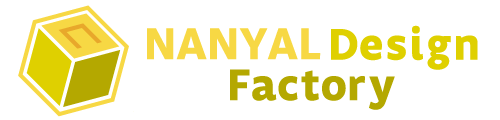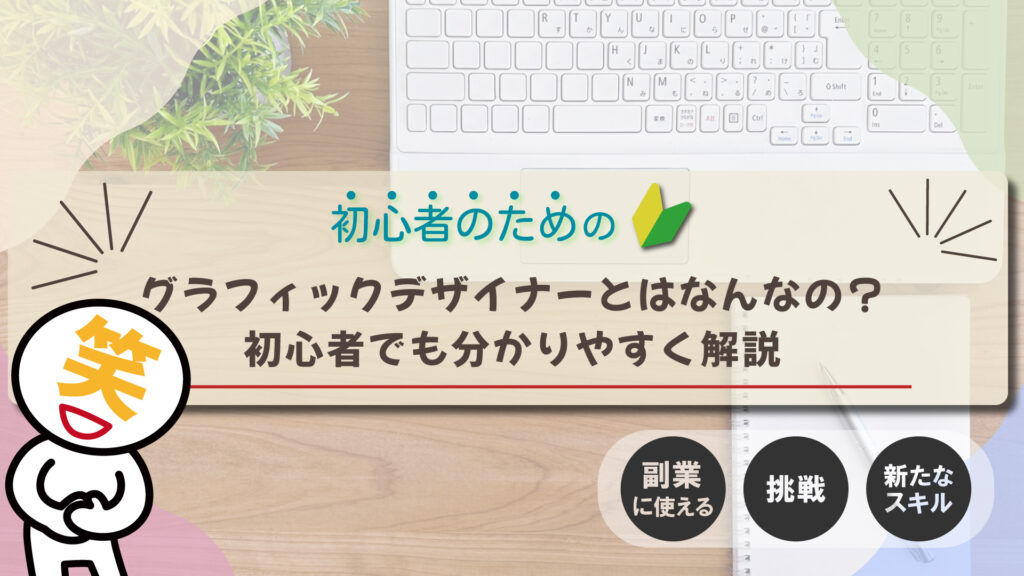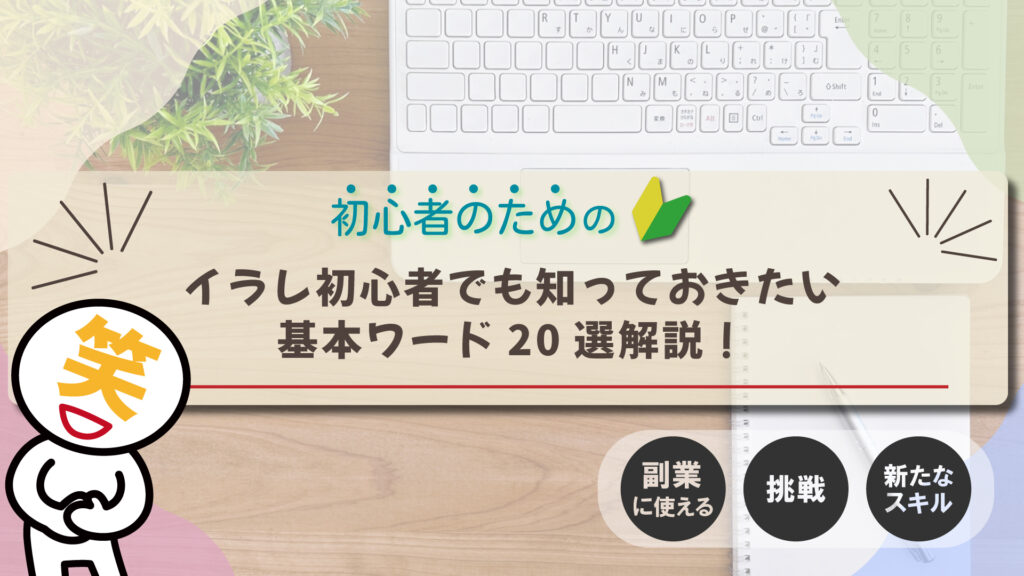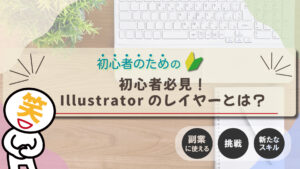Illustratorのアートボードの周りの赤い枠ってなに?初心者は知っておきたい赤い枠の表示と非表示のやり方【イラレ】

目次
1.はじめに
- こんにちは!Illustrator歴14年!なんやるです。
- 本日は独学で覚えたい!初心者です!という人向けに『新規作成時に出てくるアートボードの周りの赤い枠の意味と消し方』についてお話ししていきたいと思います。
結論から言いますと、赤い枠は『裁ち落とし(たちおとし)』と言って、ポスターなどの印刷物を作成する際に便利な機能になっています。
気になるようであれば消すこともできるので、使い方と消し方、両方解説させていただきます。
では良かったら最後までお付き合いください!
※この記事は約20分で読み終わります。

こんな人におすすめ
・アートボードの赤枠が気になる
・アートボードの赤枠を消したい
・アートボードの赤枠の使い方を知りたい

あの赤枠裁ち落とし(たちおとし)って言うんだ

印刷物を作成する時に設定しておくと便利な機能だよ!その辺も解説するね!
2.興味があればこちらもどうぞ
3.イラレのアートボードの赤枠=裁ち落とし(たちおとし)

Illustratorで新規作成をする際にアートボードの周りに赤い枠が出てくることってありませんか?
というよりデフォルトの設定だと必ず出てくると思います。
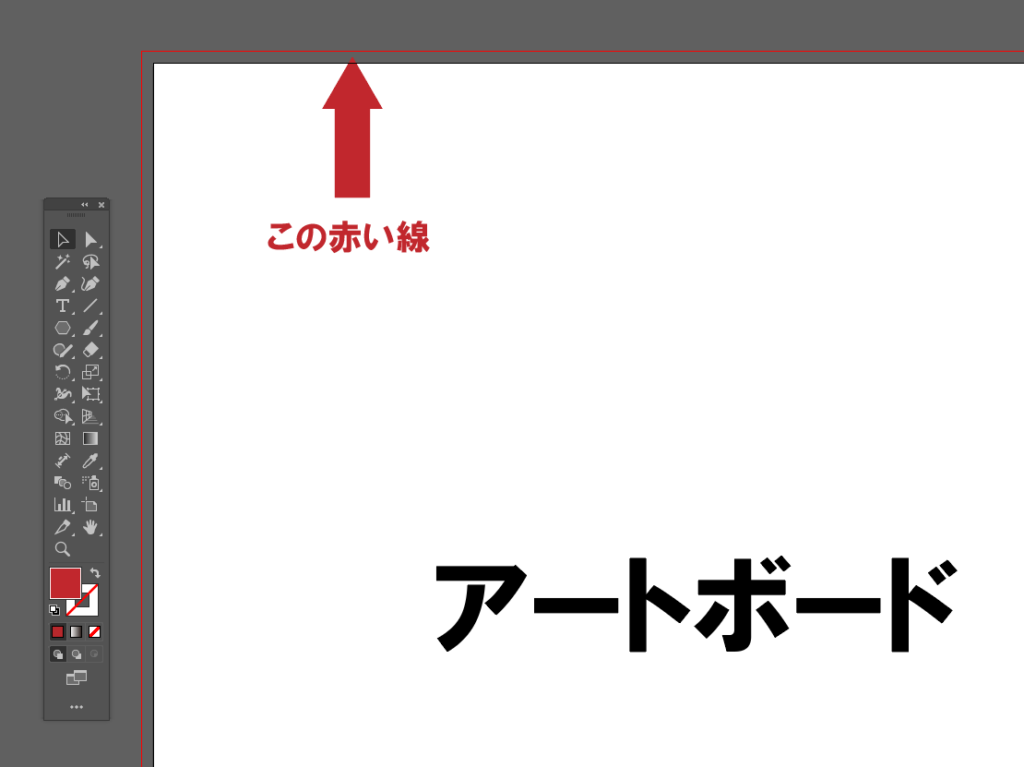
・これって何なの?
・邪魔なんだけど
・使い方分からないんだけど
などなど、色々な疑問が残る謎の赤い枠、今日はこれって何なの?というお話しです。
答えを先に言うとこれは
『裁ち落とし(たちおとし)』という機能です。

はい、意味が分かりませんね。
「そもそもまずは裁ち落としってのがなんなのか分からねーんだテヤンデイベラボウメ!」という感じだと思いますので、次にこの裁ち落としが何なのかをご説明していきたいと思います。

個人的にはあまり使い道がないような…
4.裁ち落とし=塗り足し線

まずは裁ち落としの説明をする上で、先に説明しなくてはいけないのが
『塗り足し線』についてです。
『塗り足し線』はポスターなどの印刷、そして印刷作業を行う上で重要な要素の1つで、基本的に印刷会社にデザインの印刷をお願いすると
『この範囲まで塗り足しお願いします』という指定が入ることが普通です。
ではこの塗り足しとは何なのかという話なのですが、図でご説明します。

※ラクスル様A4サイズテンプレートより引用
ラクスル様よりテンプレートをお借りしました。
青い線、ピンクの線、緑の線の三種類の線が見えますでしょうか?
・青い線は文字などの切れたらまずいものはこの青い線より内側に収めてくださいという目安の線。
・ピンクの線は実際の仕上がりの線(機械で裁断する場所)
・緑の線が塗り足し線
となります。
このように指定された印刷範囲(ピンクの線)からさらに外側(塗り足し線)に背景または写真などを伸ばして下さいね!という事になります。
なぜそんなことが必要なのかと言いますと、ポスターチラシなどを裁断する時、機械を使って何千枚と重ねた紙を機械で裁断します。
いくら機械とはいえ裁断時に多少(0.5~1mm位)のズレが生じます。要はこれを回避するために塗り足ししてくださいね!という事になります。
例えば印刷範囲(ピンクの線)ピッタリにサイズを合わせて印刷依頼をした場合、裁断時のズレで外側に1mmズレた場合、1mm分紙の白地がフチに出てしまい、仕上がりが不自然になります。
これを回避するために塗り足し線まで背景を伸ばすことで、多少ズレたとしてもきれいに印刷が出来るようになります。
これが塗り足し線です。
では裁ち落としとはなんなのか?
では裁ち落としとは何なのか?という話に戻りますが、裁ち落としは図でいう所の塗り足し線と同じという事になります。
アートボードは仕上がりサイズ(ピンクの線)、裁ち落としが塗り足し線(緑の線)
つまり裁ち落としとは
『ポスターなどのフチのないデザインを印刷する場合に使用するもの』という事になります。

なんとなく分かりましたか??
5.なぜ裁ち落としが必要なの?

先ほどもご説明した通り印刷時のズレというのもあるのですが、もう一個紙部分の白地が出てしまう可能性があります、それが
ピッタリサイズで作ったと思っていたけど、実は数ミリ足りていなかったという場合です。
どういうことか図で説明すると
アートボードを赤く塗ってみた図を用意しました、どうでしょう?
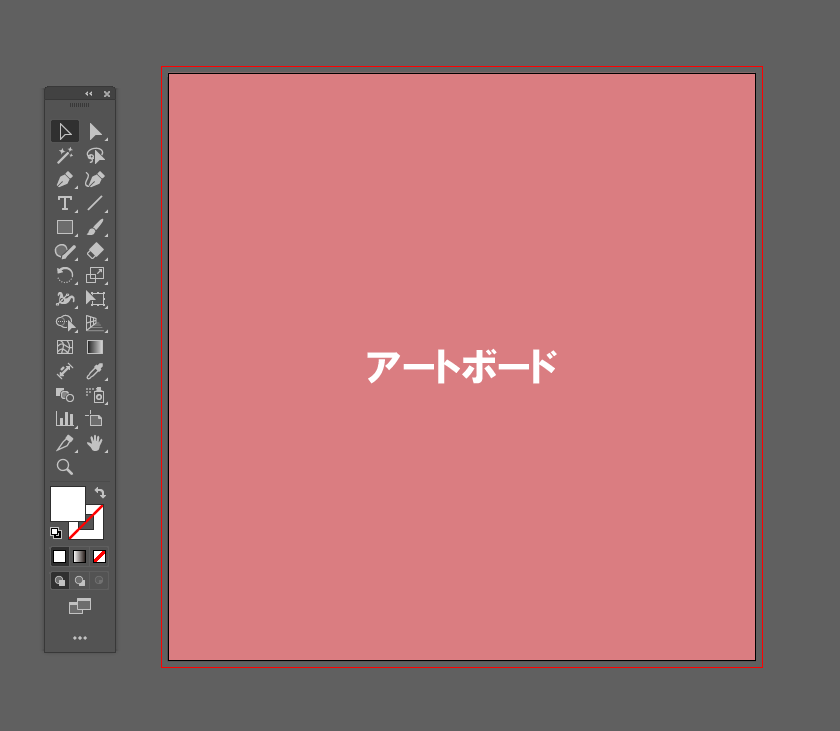
ちゃんと隅まできれいに赤色になっているように見えますよね?拡大してみましょう。
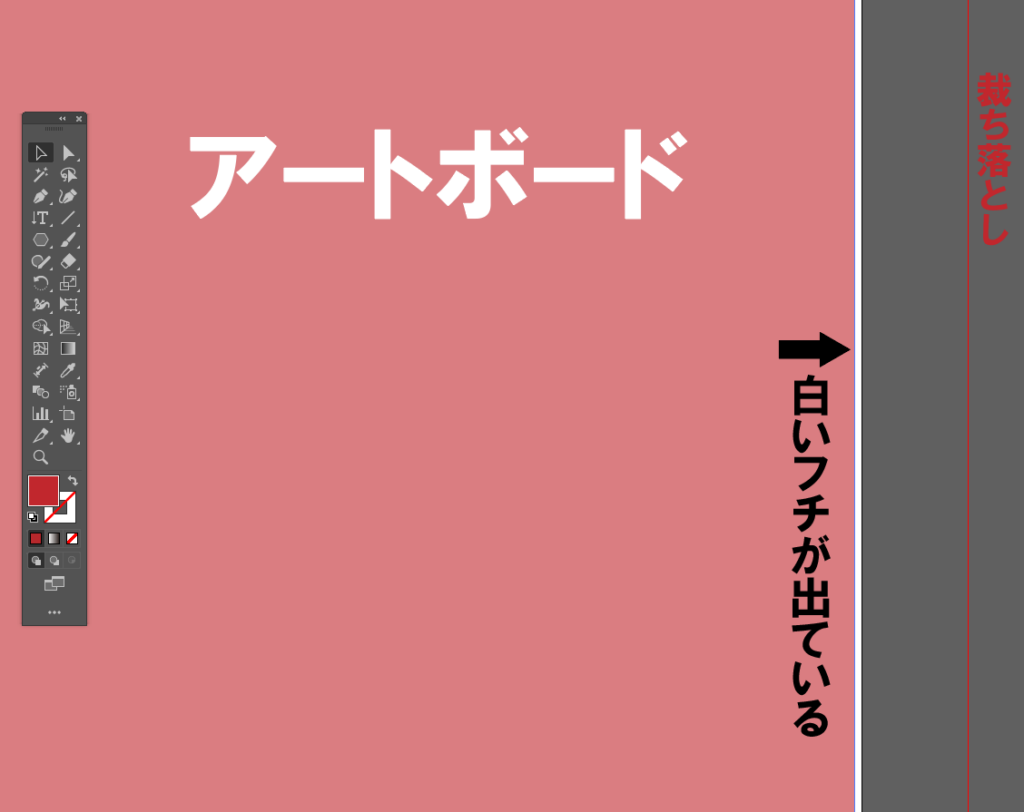
どうでしょうか?一見きれいに見えていても拡大してみると、隅までしっかち色が付いていないことが分かります。
デザインというのは人の手で行うものですから、どうしてもこういう小さなミスが出てきます。
こういうミスが起きないよう、裁ち落としのラインまで塗り足しをしてくと印刷時に白フチが残らないようになります。
裁ち落としはこうした些細なミスを回避する意味でも必要になる場合にやっておくと安心な機能という事になります。

初心者は意外とやりがち
6.裁ち落としは使う?使わない?

これは僕自身の経験談になってしまうのですが
僕自身は全然使っていません。
僕はグラフィックデザイナーではあるのですが、ほぼほぼロゴマークしか作成しないので、ポスターなどとは違い印刷時のフチに気を使うことがないからです。
あと作業中あの赤い枠が邪魔だし気が散るのでそもそも表示していません。
仮にポスター作製をするにしてもあまり使う機会はないかなと思います。
理由としては各印刷会社には印刷時のテンプレートが用意されているので、そのテンプレートを基に制作するようになります。
テンプレートには塗り足し線が用意されているものが大半なので、わざわざ裁ち落としを設定して、デザインをするメリットがないということです。
別に難しい設定でもないんですが、以上の事から僕は使っていません。
次に裁ち落としの設定と消し方をお教えしたいと思います。
7.裁ち落としの設定と消し方

設定と削除のやりかた
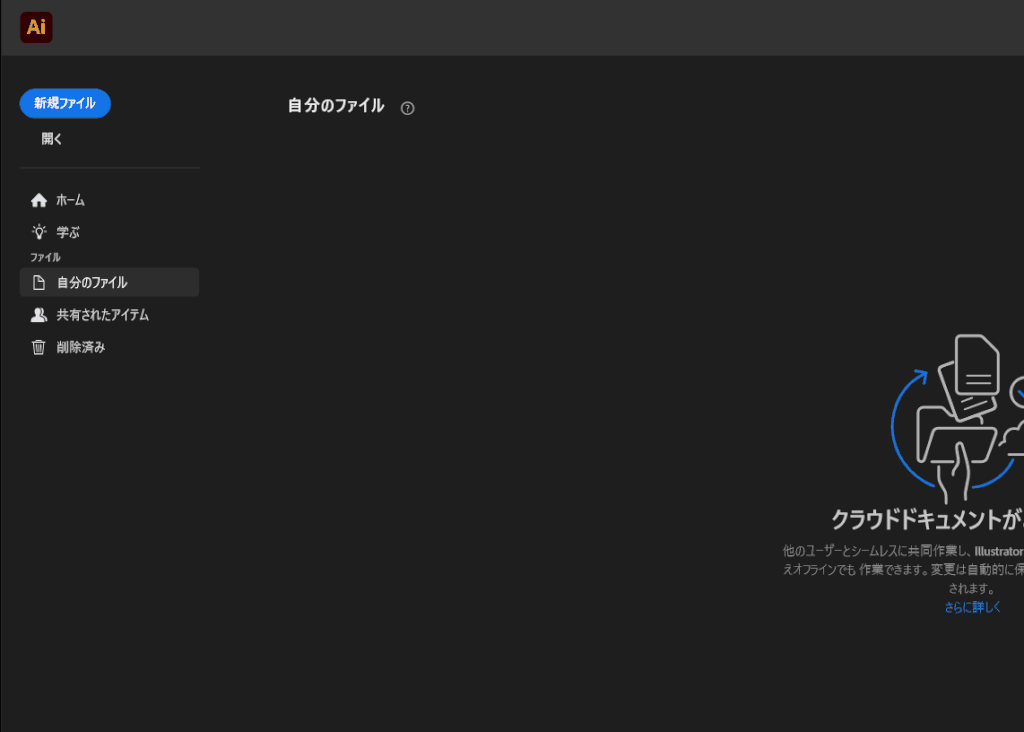
①Illustrator起動後に『新規作成』を選択
②好きなドキュメントを選択する際に『裁ち落とし』の数値を入力
③数値を入力したら作成
以上です。
逆に裁ち落としを消したい場合は、②の数値を0に設定してください。
ドキュメント作成後の調整、削除の仕方
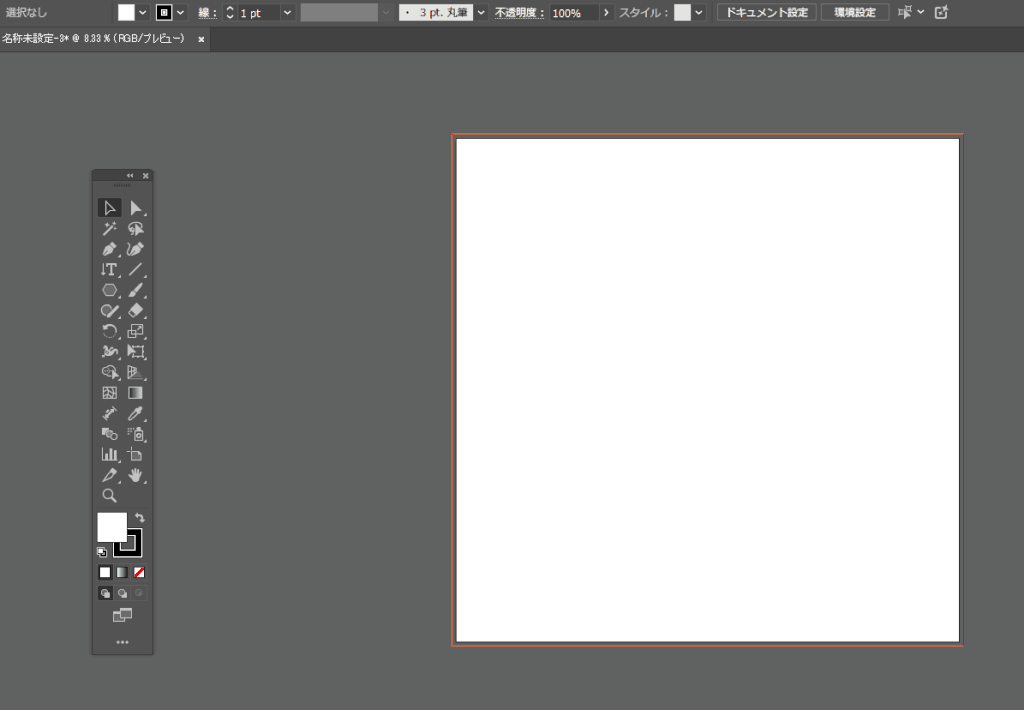
もしドキュメント作成の後に『裁ち落とし』を調整または削除したい場合のやり方です。
①画面上部にあるドキュメント設定をクリック
※もしドキュメント設定の表示がなければ、選択ツールで画面の何もない場所をクリックすると出てきます。
②ドキュメント設定画面が出てきたら、裁ち落としの項目の数値を調節(消す場合は0にする)
以上です。やり方自体はとても簡単なので、覚えておくと使うにしろ、使わないにしろ役に立つ時が来ると思います。

た、たぶん役に立つ・・・
8.最後に
本日のまとめ
・アートボードの周りの赤枠は裁ち落とし(たちおとし)という
・ポスターやチラシなどの余白のない印刷物に使う
・ロゴデザイナーの僕はほぼ使っていない

とりあえず使っても使わなくてもいいって感じ??

そうね、僕は特に必要性を感じたことはないかなぁ
いかがでしたでしょうか?本日は初心者向けに『アートボードの周りの赤い枠ってなに?』と題してお話しさせていただきました。
裁ち落としは、個人的にですが使っても使わなくてもどっちでもいい機能となっています。
テンプレートなどが用意されていない印刷会社さんに印刷を依頼する時に初めて使うかなぁ位の機能ですね。
基本的にテンプレートのない印刷会社さんはないと思いますので、『この使い方良いぞ!」と思いついたらブログの記事にしようともいます。笑
超初心者の方でも簡単に分かりやすく、独学でグラフィックデザイナーを目指す人に向けてブログを更新中です。
・Illustratorの操作が分からない!
・どうやってロゴを作成しているのか流れを見てみたい!
などなどIllustratorでのお困りごとがありましたら
YouTubeLiveを始めてみましたので小さなことでも気軽に聞きに来てください!
不定期開催になっています
これからも
・何かを始めてみたいけど何の取り柄もない・・・
・副業してみたいけど出来る事を探している
・デザインには興味あるけど何から始めたらいいのか分からない
という方向けに有益な情報をお届けできたらと思っていますので引き続きご愛読いただけると幸いです。

中級グラフィックデザイナーになったらまずは『クラウドワークス』に無料登録して自分の実力を知ろう!
Illustratorを始めるなら中古パソコンでも大丈夫!中古パソコンをお探しならこちらから!